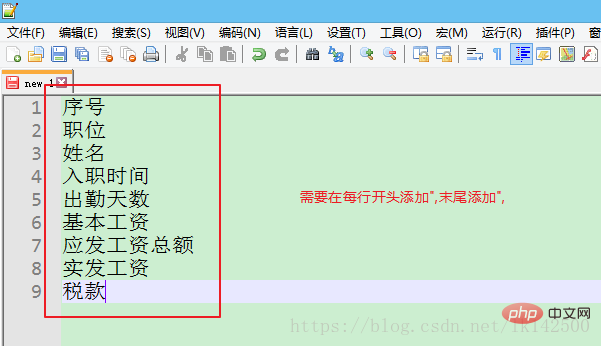在搭建 gitlab 的过程中,数据库是一个必要的组件。在搭建完成后,需要将 gitlab 与数据库连接起来才能正常使用。本文将介绍如何连接 gitlab 与数据库,让你的 gitlab 顺利运行起来。
一、安装数据库
首先需要安装数据库。GitLab 支持两种数据库:postgresql 和 MySQL。在这里,我们以 PostgreSQL 为例介绍。
- 安装 PostgreSQL
通过以下命令安装 PostgreSQL:
sudo apt-get install -y postgresql postgresql-contrib libpq-dev
- 创建 PostgreSQL 用户和数据库
在创建 GitLab 数据库之前,需要创建一个用于连接数据库的用户。使用以下命令创建一个名为“gitlab”的用户:
sudo -u postgres psql -c "CREATE USER gitlab CREATEDB;"
这将创建一个名为“gitlab”的用户,并授予该用户创建数据库的权限。接下来,使用以下命令创建一个名为“gitlabhq_production”的数据库:
sudo -u postgres psql -c "CREATE DATABASE gitlabhq_production OWNER gitlab;"
二、配置 GitLab 连接数据库
- 配置数据库连接
在 /etc/gitlab/gitlab.rb 文件中的“production”区块中配置 GitLab 连接数据库。打开该文件:
sudo vi /etc/gitlab/gitlab.rb
找到下面这行代码,把注释符#删除并将其改为true:
# postgresql['enable'] = false postgresql['enable'] = true
之后,将以下代码添加到文件的末尾:
gitlab_rails['db_adapter'] = 'postgresql' gitlab_rails['db_encoding'] = 'unicode' gitlab_rails['db_database'] = 'gitlabhq_production' gitlab_rails['db_username'] = 'gitlab' gitlab_rails['db_password'] = 'password' gitlab_rails['db_host'] = 'localhost' gitlab_rails['db_port'] = '5432'
这些配置选项告诉 GitLab 如何连接到 PostgreSQL 数据库。
- 重新配置 GitLab
在 /etc/gitlab 目录下执行以下命令:
sudo gitlab-ctl reconfigure
这将使 GitLab 读取 /etc/gitlab/gitlab.rb 文件中的配置并进行相应的更改。
三、测试 GitLab 是否连接成功
完成上述步骤后,可以使用以下命令测试 GitLab 是否能够成功连接到 PostgreSQL 数据库:
sudo gitlab-rake gitlab:check SANITIZE=true --trace
该命令将检查 GitLab 配置,并将结果输出到控制台。如果一切正常,将看到“Database config exists? … yes”和“Database is SQLite … no”的输出。这表明 GitLab 成功连接到 PostgreSQL 数据库。
总结